
Buongiorno cari lettori di Geekissimo, in questo fine settimana vorrei presentarvi un software no-install in grado di modificare in maniera estremamente esatta e precisa l’orologio del vostro computer in uso.
So perfettamente che esistono veri e propri maniaci del tempo, persone che se non hanno l’orologio preciso non sono contenti, gente che non si sa perchè farebbe di tutto con l’orologio. Oggi invece, risolviamo il problema con questa applicazione sincronizzata in maniera costante con tutti i luoghi del mondo.
Il suo nome? Atomic Clock Sync. Prendiamone visione:
1. Per poterne usufruire è necessario effettuare il download. Una volta scaricato l’exe avviamolo. Si presenta così:

2. Passiamo al secondo punto, nel menù relativo al Synchronization Interval, dove imposteremo i relativi secondi, minuti, ore o giorni in cui effettuare la sincronizzazione e poi appunto il tasto Sync Now per procedere ad effettuare l’operazione per cui stiamo realmente utilizzando il programma.
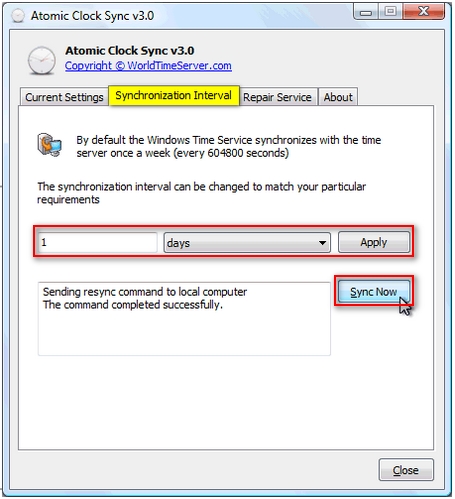
3. invece nel terzo punto, su Repair Service come si evince dall’immagine sottostante ci sono vari pulsanti atti a vari utilizzi, ovviamente noi dobbiamo avviarlo quindi premiamo su Start Service.

4. Infine, in About ci sono le classiche ” Informazioni di Servizio “. Premiamo su Close.

N.B.: mi scuso con i lettori per gli screenshot non aggiornati ma posso assicurare che questo software funziona alla perfezione su sistemi Windows , 2000, XP e Vista.
Le conclusioni che si possono trarre da questo software possono essere molteplici. Non dobbiamo effettuare nessuna installazione, occupa poca memoria fisica effettivamente allocata sul computer in uso, e sopratutto è utile per coloro che purtroppo o per fortuna, l’orario è importante. Come si suol dire: il tempo è denaro.
🙂
Buon weekend


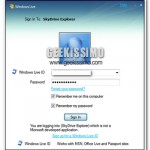




I commenti sono chiusi.